نرم افزار آلتیوم دیزاینر چیست و چه کاربردی دارد؟ + معرفی منابع یادگیری
در آموزشهای پیشین مجله فرادس، با نرم افزارهای مهندسی برق آشنا شدیم و دیدیم که «آلتیوم دیزاینر» (Altium Designer) یکی از پرکاربردترین نرمافزارها برای طراحی بردهای الکترونیکی (PCB) است. طراحی PCB یکی از بخشهای مهم صنعت الکترونیک است که بهینه بودن آن بسیار اهمیت دارد. یادگیری نرم افزار آلتیوم دیزاینر برای افرادی که قصد اشتغال در در زمینه الکترونیک دارند، امری ضروری است و اگر تسلط مناسبی بر این نرمافزار داشته باشند، به راحتی وارد بازار کار خواهند شد. در این آموزش با نرم افزار آلتیوم دیزاینر آشنا میشویم و روش کار با آن را به طور مختصر بیان خواهیم کرد. البته اگر میخواهید به راحتی و سریع مسیر یادگیری نرمافزار Altium Designer را طی کنید، فیلمهای مجموعه آموزش آلتیوم دیزاینر Altium Designer – مقدماتی تا پیشرفته در فرادرس را مشاهده کنید.


نرم افزار آلتیوم دیزاینر چیست؟
آلتیوم دیزاینر یک بسته نرمافزاری طراحی PCB است که ابزارهای طراحی متعددی متعددی دارد. آخرین نسخه آلتیوم دیزاینر نمادی از سالها نوآوری و پیشرفت است که به ایجاد یک ابزار طراحی کاملاً یکپارچه منجر شده است. آلتیوم دیزاینر به کاربران این امکان را میدهد تا از تمام ویژگیهای فرایند طراحی برد مدار به طور مؤثر استفاده کنند.
با توجه به تعادل عالی بین کارایی و سهولت استفاده، آلتیوم دیزاینر به عنوان یکی از محبوبترین ابزارهای طراحی PCB مطرح شده است. توسعهدهندگان آلتیوم دیزاینر یک رابط بصری ایجاد کردهاند که قدرت نرمافزاری بسیار خوبی را در اختیار کاربران قرار میدهد. به طور کلی، Altium Designer مخصوص مهندسان طراح PCB است.
فضای کاری Altium Designer شامل دو بخش کلیدی است:
- اولین مورد محیط اصلی ویرایش سند آلتیوم دیزاینر است که در سمت راست برنامه قرار دارد.
- محیط دوم Workspace Panelها هستند. آلتیوم برخی از پنلها را در سمت چپ ابزار ارائه میدهد. علاوه بر این، برخی از تابلوها در سمت راست ظاهر میشوند، برخی شناور هستند و برخی دیگر پنهان هستند.
آموزش نصب و کار با نرم افزار آلتیوم دیزاینر
در این بخش، نحوه دانلود نرم افزار Altium Designer، تنظیم پروژه طراحی و قرار دادن اجزاء روی شماتیک را خواهید آموخت. در عین حال، نحوه افزودن PCB، کامپایل پروژه برای بررسی خطاها، ایجاد PCB جدید و مستندات خروجی را بیان میکنیم.
مرحله 1: دانلود آلتیوم دیزاینر
در ادامه، با نحوه دانلود نسخه رایگان آلتیوم دیزاینر، نصب و صدور مجوز آن در کامپیوتر آشنا میشوید.
برای ایجاد یک حساب کاربری رایگان در وبسایت Altium ثبتنام کنید.
قبل از شروع فرایند دانلود، باید برای یک حساب کاربری رایگان در وبسایت Altium ثبتنام کنید. از طریق این لینک (+) به انجمن مهندسان و طراحان Altium بپیوندید.
وارد وبسایت Altium شوید.
پس از ثبتنام در انجمن Altium، از طریق این لینک (+) وارد حساب خود شوید. قبل از اینکه به مرحله بعدی بروید، میتوانید ویژگیها و مزایای آلتیوم دیزاینر را دقیقتر ببینید. پس از تأیید، میتوانید نرم افزار آلتیوم دیزاینر را در این صفحه (+) دانلود کنید.
اجرای Altium Designer Installer
پس از اتمام دانلود نرمافزار آلتیوم دیزاینر، باید با فشردن دکمه Yes در پنجره باز شده، آن را در کامپیوتر خود اجرا کنید. در نتیجه، صفحهای را مشاهده خواهید کرد که Installer را نشان میدهد. برای ادامه دکمه Next را بزنید.
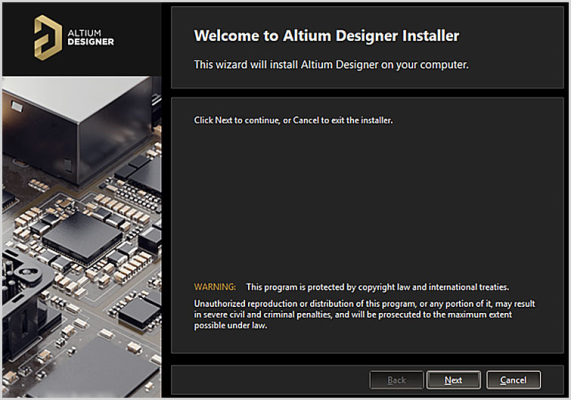
در مرحله بعد، به بخش Design Functionality بروید تا عملکرد مورد نظر خود را انتخاب کنید و Next را فشار دهید.
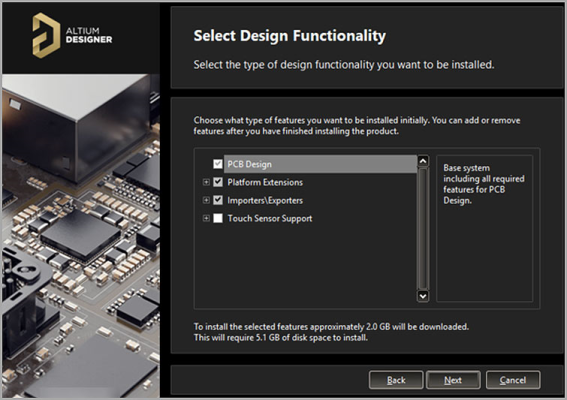
پوشههای رایانه را انتخاب کنید که میخواهید در آن برنامه خود را نصب کنید. سپس Next را بزنید. بعد از مدتی بسته به سرعت اینترنت شما، یک پنل نصب کامل ظاهر میشود. اکنون مراحل دانلود و نصب را با موفقیت به پایان رساندهاید. تیک Run Altium Designer را زده و دکمه Finish را فشار دهید تا Altium Installer بسته شود.
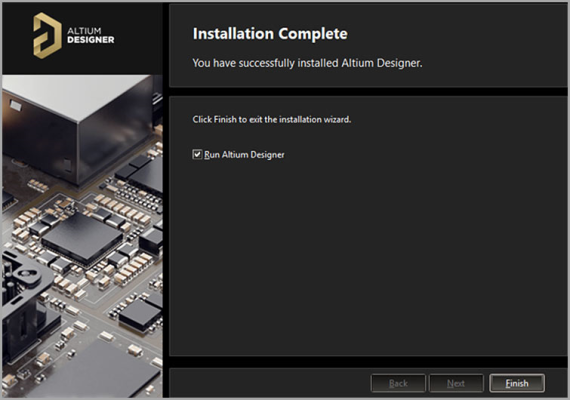
مجوز آلتیوم دیزاینر
اگر برای اولین بار است که Altium Designer را روی سیستم خود اجرا میکنید، یک پنل مدیریت مجوز (License Management Panel) ظاهر میشود که نشان میدهد از مجوز معتبری استفاده نمیکنید. برای دسترسی به فهرستی از مجوزهای معتبر، وارد حساب آلتیوم خود شوید که قبلاً ایجاد کردهاید.
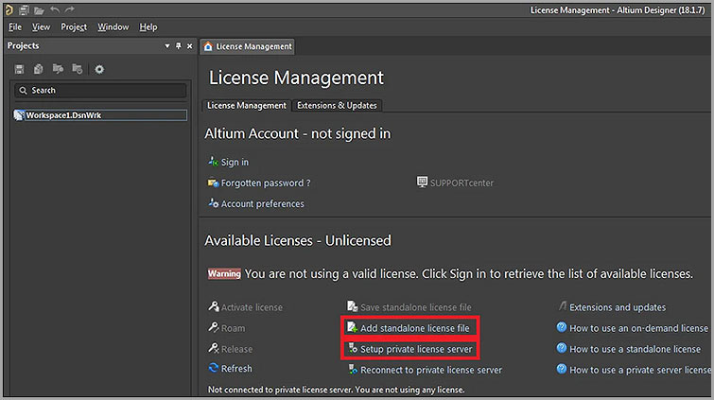
مرحله 2: اجرای یک پروژه طراحی
در این مرحله، میخواهیم یک پروژه طراحی را اجرا کنیم.
ایجاد یک پروژه PCB جدید
به گفته توسعهدهندگان Altium Designer، پروژه PCB مجموعهای از الگوهای طراحی است که برای تعیین و ساخت PCB مورد نیاز است. به عنوان مثال، قالب پروژه Multivibrator.prjPCB یک الگوی ASCII است که کلیه اسناد پروژه و تنظیمات مبتنی بر پروژه، مانند بررسی قوانین را مشخص میکند. اکنون، میتوانید یک پروژه جدید از طریق بخش File ایجاد کنید. بدین منظور، New Project را انتخاب کنید و روی برگه PCB Project کلیک کنید.
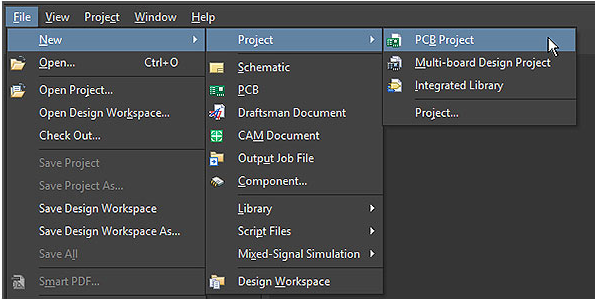
افزودن شماتیک به پروژه
در مراحل بعدی، همانطور که در زیر نشان داده شده است، باید یک صفحه شماتیک (Schematic) را به پروژه خود اضافه کنید.
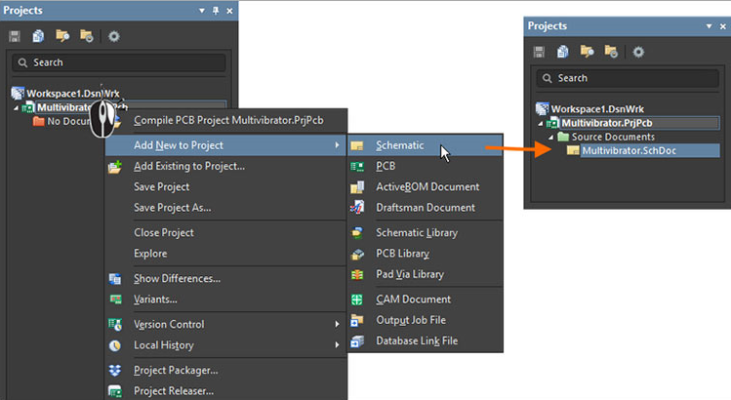
تنظیم گزینههای سند
در وهله اول، قبل از شروع به ترسیم PCB، باید گزینههای سند (Document Options) مناسب، مانند اندازه برگه و Snap را تنظیم کنید.
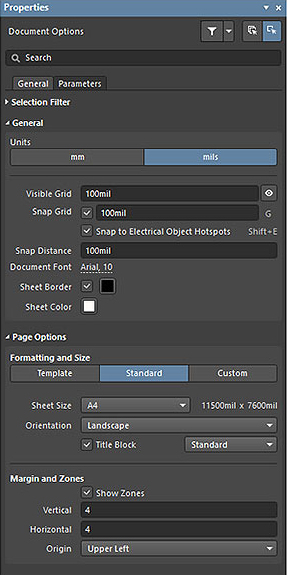
اجزا (Components) و کتابخانهها (Libraries) در آلتیوم دیزاینر
اجزا یا قطعاتی که به PCB اضافه میکنید به عنوان نمادهای شماتیک در فرایند طراحی ظاهر میشوند. دو کار میتوانید انجام دهید:
- قطعاتی را در داخل و محل کتابخانههای محلی ایجاد کنید.
- یا از طریق Content Vault، مخزن همه اجزای حاوی اجزای متعدد، به آنها دسترسی پیدا کنید.
دسترسی به اجزا و قطعات
با روشهای زیر موارد میتوانید به قطعات دسترسی پیدا کنید:
- پنجره Libraries در صورت وجود اجزای کتابخانه
- پنجره Explorer در مورد اجزای Content Vault
از طریق Panels میتوانید به راحتی به هر دو پنجره برسید.
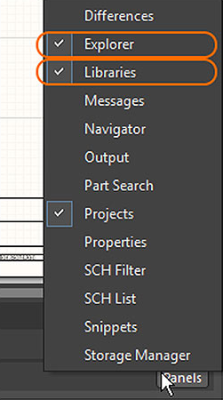
ساخت کتابخانههای موجود
برخلاف سایر ابزارهای طراحی PCB، میتوانید اجزای کتابخانه را از کتابخانههای موجود در آلتیوم قرار دهید. مثلاً کسانی که در پروژه فعلی هستند از اجزای یک کتابخانه متعلق به یک پروژه خاص در هر پروژه در حال اجرا استفاده میکنند. در این مورد، شما باید کتابخانهها را در قسمت Installed در پنل Available Libraries نصب کنید. برای دسترسی به گفتوگو، برگه Libraries را در پنجره Libraries بزنید. اگر نمیتوانید انجمن را مشاهده کنید، به Panels بروید و روی Libraries کلیک کنید.
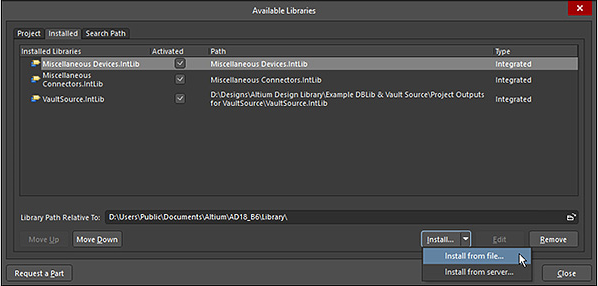
مرحله 3: قرار دادن اجزا روی شماتیک
میتوانید به اجزا و قطعات موجود در Libraries یا پنجره Explorer دسترسی پیدا کرده و آنها را در هر شماتیک در حال اجرا قرار دهید.
قرار دادن اجزا روی شماتیک با پنجره Libraries
این کار را میتوان با روشهای زیر انجام داد:
- با استفاده از برگه Place: موقعیت را تعیین کرده و قطعهای را که روی مکان نما شناور است وارد کنید. پس از قرار دادن آن، راست کلیک کنید تا از حالت قرارگیری خارج شوید.
- دو بار کلیک کردن: با دوبار کلیک بر روی زبانه Components در قسمت کامپوننت پنجره، آنها را روی مکاننمای خود خواهید دید. باید آن را به طور مناسب قرار دهید و برای وارد کردن فشار دهید. سپس راست کلیک کنید تا از حالت placement خارج شوید.
- کلیک کردن و کشیدن: همچنین میتوانید با کلیک و کشیدن (درگ کردن) قطعه شماتیک، اجزا را از صفحه کتابخانهها در شماتیک قرار دهید. با این حال، باید مکاننما را پایین نگه دارید و آن را رها کنید تا قطعه در جای مورد نظر قرار گیرد.
قرار دادن اجزا روی شماتیک با پنجره Explorer
این کار به دو روش قابل انجام است:
- روی قطعه راست کلیک کرده و گزینه Place to float it on the cursor را انتخاب کنید. سپس آن را به طور مناسب قرار دهید و فشار دهید تا وارد شود. هنگامی که پنجره Explorer در فضای کار شما قرار میگیرد، به سرعت محو میشود تا بتوانید اجزای شماتیک را مشاهده کنید. راست کلیک کنید تا وضعیت موقعیت را ترک کنید.
- کلیک کنید و درگ کنید. میتوانید قطعاتی را از پنجره Explorer کلیک کرده و بردارید و آنها را در شماتیک قرار دهید. باید مکاننما را پایین نگه دارید و آن را رها کنید تا قطعه تنظیم شود. با توجه به سرعت اینترنتتان، ممکن است قبل از قرار دادن قطعات، تأخیر کوتاهی را تجربه کنید.
قطعات مولتی ویبراتور
برای طراحی مولتی ویبراتور این قطعات را انتخاب میکنیم: Q2 ،Q1 ،R4 ،R3 ،R2 ،R1 ،C2 ،C1 و P1. قطعات را در جای خود قرار دهید تا به شماتیک مشابه زیر برسید. به یاد داشته باشید، نصب قطعات شامل نکاتی در مورد طراحی فرایند قرارگیری است که رعایت آنها موجب کارامدی طراحی میشود.
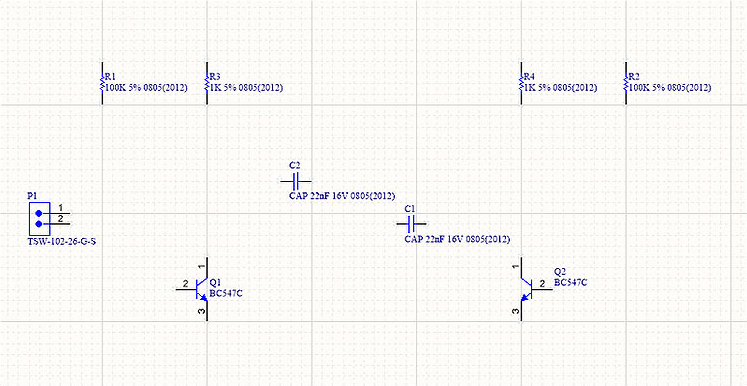
اکنون با موفقیت قطعات را قرار دادهاید. با این حال، باید دقت کنید اجزا را همانطور که در بالا نشان داده شده با فاصله قرار دهید تا فضای کافی برای سیمکشی تمام پینهای قطعات ایجاد شود.
مرحله 4: PCB را اضافه کنید
در این مرحله اضافه کردن PCB را شرح میدهیم.
سیمکشی شماتیک
اولین کاری که باید برای افزودن PCB انجام دهید، سیمکشی برد برای ایجاد اتصال بین قسمتهای مختلف است. خوشبختانه روند سیمکشی آسان است. به عنوان مثال، به شکل زیر را ببینید.
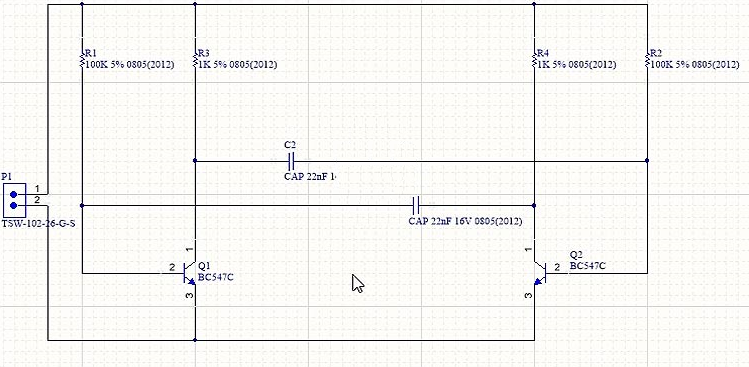
راهنمای سیمکشی
- راست کلیک کرده یا از نوار Enter برای اتصال سیم خود در نقطه مکان نما استفاده کنید.
- از Backspace برای حذف محل قبلی استفاده کنید.
- همچنین، از کلید فاصله برای بستن محل اتصال استفاده کنید.
- کلیدهای Shift و Space را نگه دارید تا در حالت اتصال سیمکشی قطعه را بچرخانید.
- سپس راست کلیک کنید تا از حالت سیمکشی خارج شوید یا از کلید ESC استفاده کنید.
- در نهایت، برای جابهجایی اجزا نشانگر را روی آن بفشارید و نگه دارید. همچنین می توانید کلید Ctrl را فشار دهید، کلیک کنید و همزمان نگه دارید تا قطعات را به همراه سیمها حرکت دهید.
نت و برچسب نت
هر مجموعه ای از بخشهایی که متصل کردهاید به عنوان نت (Net) شناخته میشود. به عنوان مثال، یک نت یا شبکه میتواند شامل بیس Q1، سر R1 و C1 باشد. آلتیوم به طور طبیعی بر اساس نوع پینهای اجزا یک برچسب یا لیبل به هر نت اختصاص میدهد. میتوانید برچسبهای نت را برای تخصیص برچسبها و سادهسازی شناسایی نتهای اصلی ایجاد کنید. نتهای 12v و GND را در مدار مولتیویبراتور زیر نامگذاری کردهایم.
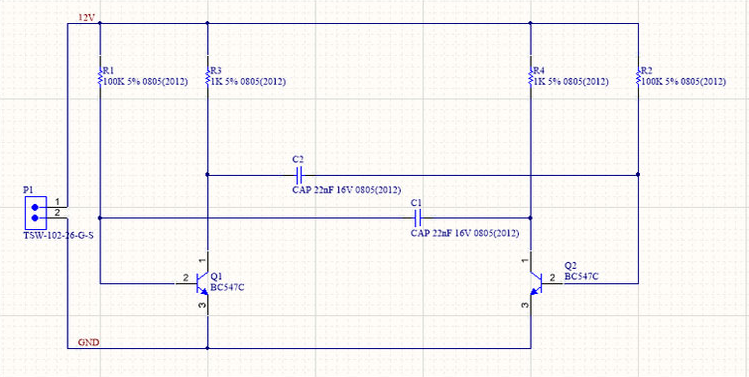
مرحله 5: کامپایل پروژه برای بررسی خطاها
برای کامپایل پروژه خود، باید آن را بررسی کنید. به قسمت Project بروید و Compile PCB Project Multi-vibrator.prjPCB را انتخاب کنید.
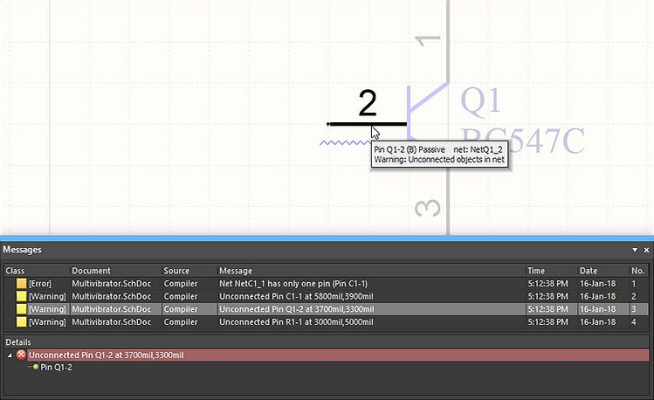
مرحله 6: ایجاد بورد جدید
قبل از انتقال طرح کلی خود به ویرایشگر بورد مدار، باید یک PCB خالی را برچسبگذاری کرده و آن را ذخیره کنید.
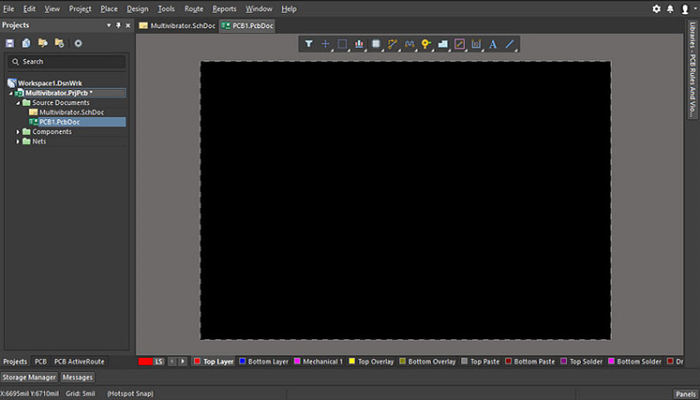
تنظیمات متعددی برای PCB خالی وجود دارد که قبل از انتقال طرح شماتیک خود باید آنها را تغییر دهید. این تنظیمات شامل تعریف مبدأ، تغییر واحدهای بریتانیایی به متریک، انتخاب یک شبکه مناسب، تغییر اندازه PCB به اندازه توصیه شده و ترتیب لایههای طراحی است.
هر زمان که میخواهید بزرگنمایی کنید و کل مدار را ببینید، روی Ctrl و PgDn کلیک کنید. بهترین راه برای تعیین شکل یک PCB غیرمستطیلی، قرار دادن مسیر روی لایه نگهدارنده است.
انتقال شماتیک به ویرایشگر PCB
بهتر است شماتیک خود را مستقیماً از ویرایشگر شماتیک به ویرایشگر برد مدار منتقل کنید. برای تسهیل انتقال، نیازی به ایجاد سند netlist دیگری ندارید.
ابتدا به بخش طراحی ویرایشگر شماتیک خود بروید و بر روی Update PCB Document Multi-vibrator.PcbDoc کلیک کنید. روش دیگر این است که میتوانید به ویرایشگر برد مدار بروید و روی Design کلیک کنید، سپس Import Changes Multi-vibrator.PrjPcb را انتخاب کنید.
اگر از یکی از دستورات بالا استفاده میکنید، شماتیک خود را کامپایل کرده و برخی سفارشها را ایجاد کنید. مثلاً هر قطعه شماتیک و مسیر مربوط به آن را فهرست کنید. هنگامی که ECOها را پیادهسازی میکنید، برنامه سعی میکند هر تصویری را در Libraries یا Content Vault پیدا کرده و آنها را در صفحه مدار فضای کار قرار دهد.
نرم افزار آلتیوم دیزاینر فهرستی از شبکههای شماتیک ایجاد میکند. اگر ECOها را برای جابهجایی شبکهها به صفحه مدار و معرفی پینهای هر شبکه انجام دهید، بسیار مفید خواهد بود. سپس میتوانید دادههای شماتیک اضافی مانند کلاسهای اجزا را منتقل کنید.
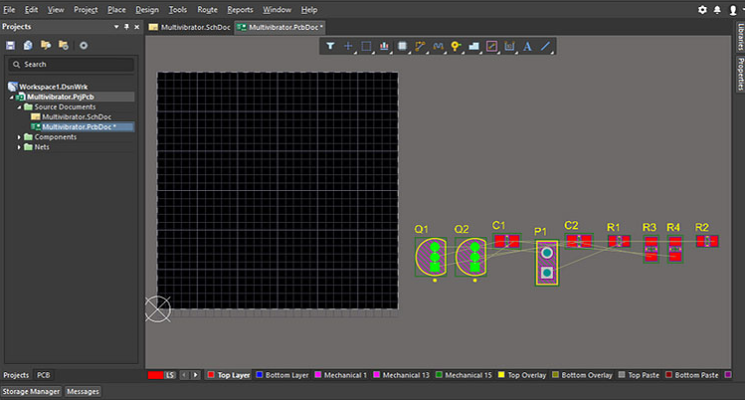
تنظیم PCB Workspace
پس از اتمام تمام ECOها، قطعات و نتها، در سمت راست PCB Workspace ظاهر میشود که در شکل زیر نشان داده شده است.
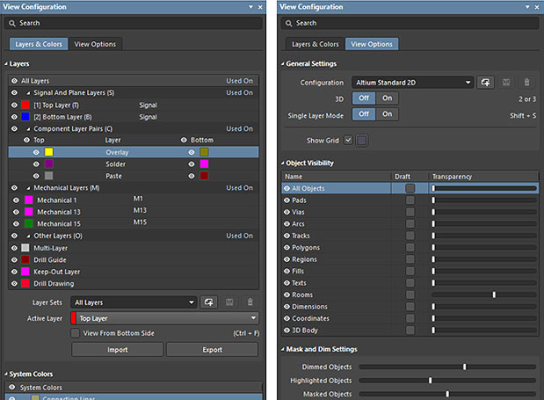
پیکربندی لایههای نمایش
جدا از لایههای ساختار PCB، ویرایشگر مدار سایر لایههای غیرالکتریکی را نیز تسهیل میکند. این لایهها، عمدتاً به صورت زیر طبقهبندی میشوند:
- لایههای الکتریکی، مثلاً 32 لایه سیگنال.
- لایههای مکانیکی، مثلاً 32 لایه عمومی از لایههای مکانیکی استفاده میکنند که در فعالیتهای طراحی و فعالیتهای خاص مفید هستند. آنها همچنین میتوانند در نسخههای چاپی و Gerber استفاده شوند یا جفت شوند.
- لایه استاندارد دیگر، لایههای منحصر به فردی مانند لایههای بالای و پایین چاپ سیلکاسکرین و چندلایه است.
پنجره View Configuration مشخصات صفحه نمایش هر لایه را پیکربندی میکند. برای دسترسی به آن، به قسمت Panels در سمت پایین Workspace خود بروید و روی View Configuration کلیک کنید یا به نوار View بروید و گزینه Panels را انتخاب کرده و روی تب View Configuration یا کلیک کنید یا از کلید L استفاده کنید یا برگه لایه رنگ موجود در سمت چپ پایین برنامه را انتخاب کنید.
مرحله 7: مستندات خروجی
از آنجا که طراحی و لایهبندی برد خود را به پایان رساندهاید، باید به ایجاد اسناد خروجی بپردازید که در بررسی، ساخت و مونتاژ PCB به آنها نیاز است. چندین روش تولید بورد مدار وجود دارد و خوشبختانه Altium Designer میتواند خروجیهای مختلفی را برای طیف وسیعی از اهدافتان ایجاد کند.
دسته اول خروجی اسمبلی است که شامل نقشههای مونتاژ و اسناد برداشت و گذاشت است. دسته دوم خروجیهای اسناد است که شامل چاپ PCB، چاپ سهبعدی PCB، فیلم سهبعدی PDF3D ،PCB و چاپهای شماتیک است.
دسته سوم خروجیها به عنوان خروجیهای ساخت شناخته میشوند و شامل فایلهای Gerber، الگوی +++IPC-2581 ،ODB، نقشههای مته و موارد دیگر است.
نحوه آمادهسازی چند خروجی در یک OutputJob
دو روش پیکربندی و ایجاد خروجی در نرم افزار آلتیوم دیزاینر وجود دارد:
- به طور جداگانه: در این مورد، تنظیمات هر خروجی را در قالب پروژه نگه میدارید. به Fabrication Outputs بروید، Assembly Outputs را انتخاب کنید، روی تب Export کلیک کرده و دکمه Reports را فشار دهید تا یک خروجی جداگانه ایجاد شود.
- از طریق یک الگوی خروجی: پس از حفظ پیکربندی همه خروجیها در سند خروجی کار، میتوانید خروجیها را به صورت دستی ایجاد کنید.
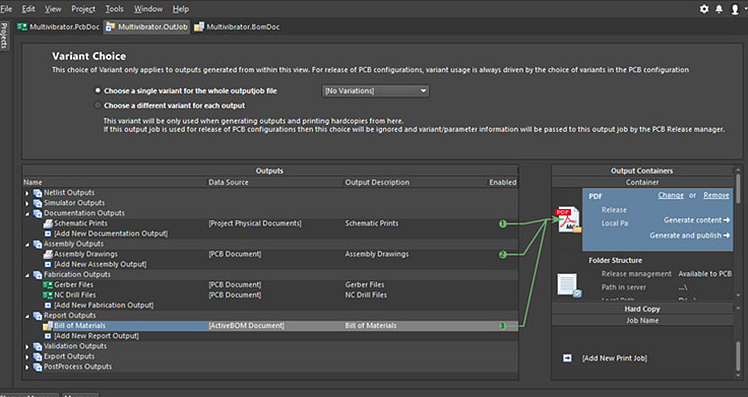
نحوه پیکربندی فایلهای Gerber
Gerber معمولاً برای انتقال دادهها از طراحی PCB به ساخت استفاده میشود. هر سند Gerber با لایه خاصی در PCB فیزیکی مطابقت دارد. اگر به تأمینکننده PCB خود مراجعه کردهاید تا شرایط و ضوابط آنها را قبل از ساختن الگوهای خروجی فرایند ساخت بررسی کنید، مفید خواهد بود.
به یاد داشته باشید اگر PCB شما دارای حفره است، باید قالب NC Drill را با اندازهها، وضوح، مکان و تنظیمات مشابه روی صفحه ایجاد کنید. میتوانید الگوهای Gerber را در پنل Gerber Setup پیکربندی کنید که از طریق ویرایشگر بورد قابل دسترسی است. به Fabrication Outputs رفته و روی Gerber Files کلیک کنید.
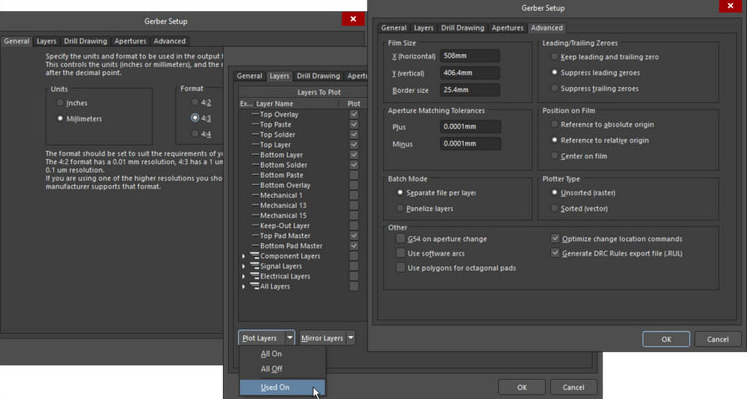
پیکربندی فهرست مواد (BOM)
آلتیوم دیزاینر شامل ویرایشگر مدیریت ActiveBOM است که میتوانید کارهای زیر را با آن انجام دهید:
- برای پیکربندی دادههای قطعات و آمادهسازی آن برای صورتحساب استفاده کنید.
- همچنین میتوانید ویژگیهای اضافه غیر از PCB مانند سختافزار نصب را در آن قرار دهید.
- از آن برای معرفی ستونهای بیشتر برای برآوردن خواستههای فضای کار مونتاژ استفاده کنید.
- هر قسمت از طراحی مربوط به قطعه تأمینکننده مربوطه را ترسیم کنید.
- عرضه و قیمت هر قطعه را برای تعداد معینی از واحدهای تولیدی تأیید کنید.
- در نهایت، هزینه ایجاد تعداد معینی از قطعات تولیدی را تخمین بزنید.
ایجاد BOM
برای ایجاد خروجی BOM، به پنل گزارشات در ویرایشگر مدار خود بروید و بر روی Materials Bill کلیک کنید. متناوباً، می توانید BOM را به پنل Report Outputs خود معرفی کنید.
نگاشت دادههای طراحی در BOM
به یاد داشته باشید که باید اطلاعات طراحی را از برنامه به یک BOM اکسل منتقل کنید. برای این کار میتوانید با درج دستورات ویژه در سند اکسل مورد استفاده برای ساخت فهرست قطعات به این مهم دست یابید.
هنگام ایجاد فایل BOM در اکسل، میتوانید از هر دو فیلد و ستون برای تعیین چیدمان مناسب استفاده کنید. نرم افزار آلتیوم دیزاینر شامل فایلهای مختلفی در قسمت Templates است.
معرفی فیلم آموزش نرم افزار Altium Designer - مقدماتی
یکی از منابع یادگیری نرم افزار آلتیوم دیزاینر فیلم آموزش نرم افزار Altium Designer - مقدماتی فرادرس است. این فیلم آموزش در ۷ ساعت و ۱۳ دقیقه و در قالب ۶ درس تهیه شده است. در درس اول آموزش، مقدمهای درباره نرم افزار آلتیوم دیزاینر بیان شده است و در درس دوم به کلیات نرمافزار پرداخته شده است. موضوع درس سوم طراحی شماتیک در نرم افزار آلتیوم دیزاینر است. در درس چهارم به طراحی PCB پرداخته شده است. روش ایجاد کتابخانه در درس پنجم بیان شده است. در نهایت، در درس ششم، یک مثال کاربردی برای درک بهتر کار با نرمافزار ارائه شده است.
- برای مشاهده فیلم آموزش نرم افزار Altium Designer - مقدماتی + اینجا کلیک کنید.
معرفی فیلم آموزش نرم افزار Altium Designer - پیشرفته
یکی دیگر از آموزشهای آلتیوم دیزاینر فرادرس، آموزش نرم افزار Altium Designer - پیشرفته است که در ۳ ساعت و ۴۰ دقیقه و در قالب ۵ درس تهیه شده است. در درس یکم این آموزش ایجاد پروژه جدید و میکروکنترلر ATMEGA328P آموزش داده شده است. موضوع درس دوم ایجاد کامپوننت و طراحی شماتیک است. در درس سوم به آموزش طراحی شماتیک پرداخته شده است. در درس چهارم، روش چیدمان قطعات و روت کردن PCB معرفی شده است. در نهایت، در درس پنجم، اطلاعات مربوط به تولید و تست کردن برد بیان شده است.
- برای مشاهده فیلم آموزش نرم افزار Altium Designer - پیشرفته + اینجا کلیک کنید.


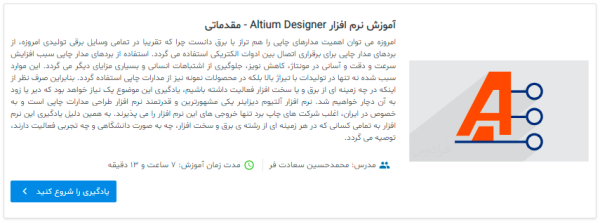
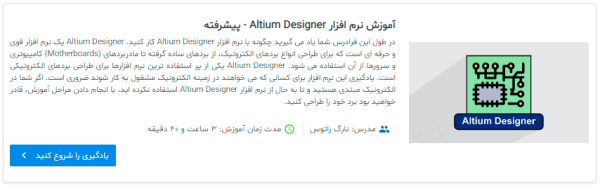


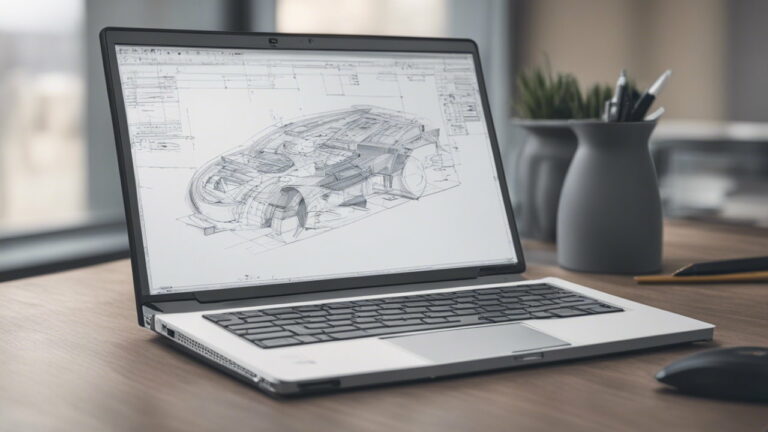






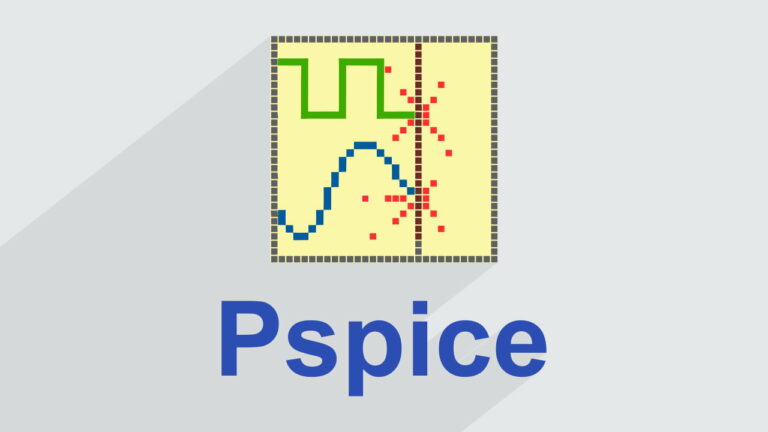

سیستم مورد نیاز برای اجرا روان این برنامه چطور باید باشه؟
با سلام و احترام؛
برای اجرای روان این برنامه، سیستمی با مشخصات زیر پیشنهاد شده است:
ویندوز ۱۰ یا ۱۱ – ۶۴ بیتی
پردازنده: Intel Core i7 یا معادل آن
رم : ۱۶ گیگابایت
فضای ذخیرهسازی: ۱۰ گیگابایت برای نصب و فایلهای کاربر
کارت گرافیک با پشتیبانی از DirectX 11 یا نسخههای جدیدتر – مانند GeForce GTX 1060 یا Radeon RX 470
ماوس 3D: برای طراحی سهبعدی PCB
Adobe Reader نسخه XI یا جدیدتر
مرورگر وب بهروز
مایکروسافت آفیس
سپاس از همراهی شما با مجله فرادرس